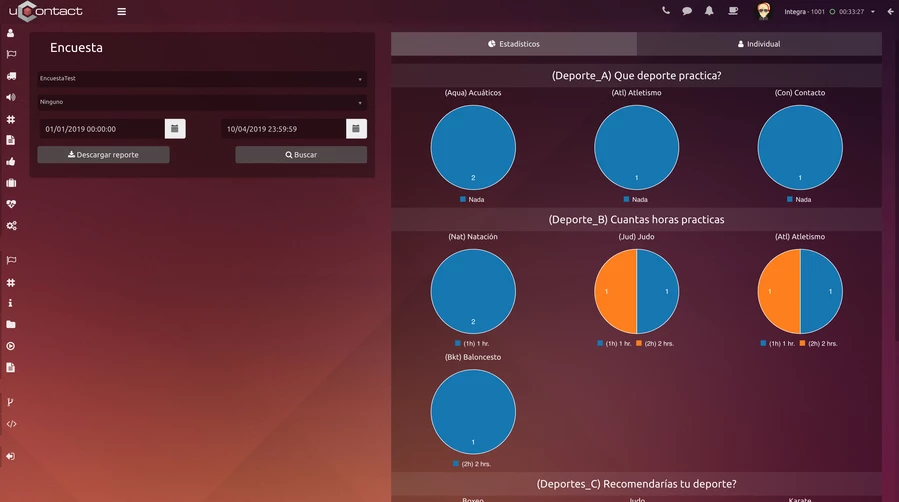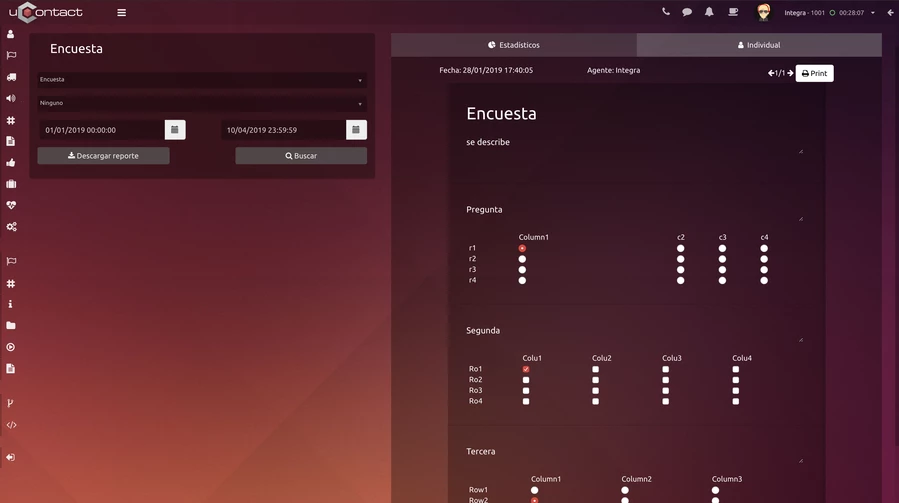Vista general
Una vez creado el nuevo proyecto se verá lo siguiente.
En la parte superior del formulario se encontrará el nombre de tu encuesta y debajo se podrá detallar una breve descripción.
En la derecha notaremos las siguientes opciones:
Nueva Preguntapregunta: Agrega una pregunta.
Eliminar: Elimina la pregunta o título que se encuentra seleccionado.
Nueva Secciónsección: Añade una nueva sección al formulario, cada sección puede o no contener varias preguntas.\
En la barra superior de derecha a izquierda encontrará las siguientes acciones:
Para guardar el proyecto
Rehacer o deshacer cambios aplicados sobre la encuesta.
Clonar la encuesta que se está editando
Se abrirá un cuadro en el cual ingresaremos un nombre para la copia y al presionar confirmar se creará la misma. , siendo exactamente igual a la original.
Luego de creada será esta copia la que se verá en pantalla.
Eliminar la encuesta que se está editando.
Al agregar una nueva sección se desplegará de la siguiente manera
Dentro de esta sección, como podemos ver, ya hay por defecto una pregunta de tipo 'Respuesta corta' la cual puede ser modificada.
En la parte superior veremos el número de sección agregada a la izquierda y a la derecha un botón que permite eliminar la sección entera junto a sus preguntas.
Preguntas
Cuando añadas una pregunta, en el lado derecho de la misma podrás configurar que tipo de pregunta será.
Respuesta
corta: El
agente escribirá una respuesta corta a la pregunta
Número: La respuesta esperada será un
número.
Selección
múltiple: Respuesta de múltiple opción con una extra para Otros, la cual se deberá escribir el motivo de elección.
Desplegable: Se configurarán todas las opciones que el usuario desee y luego se verán dentro de una lista desplegable.
Checkbox: Respuesta de múltiple opción con una extra para Otros, la cual se deberá escribir el motivo de elección.
Párrafo: El
agente podrá escribir una respuesta más larga, será útil para cuando no solo el motivo importe, sino que la explicación del cliente es relevante.
Fecha: Se elige una fecha como respuesta.
Descripción: Este tipo de pregunta simplemente nos habilita a escribir un texto, es decir, no se utiliza para preguntas, sino para dejar anotaciones. Ej.: El speech del
agente,
notas a tener en cuenta,
información adicional, etc.
Cuadrícula
múltiple: Este tipo de pregunta permite marcar una única respuesta para cada pregunta.
Cuadrícula de
verificación: Aquí podremos definir varias posibles respuestas para cada pregunta, el agente podrá marcar más de una por línea.
Para mover una respuesta o título y ordenarlo diferente, simplemente se debe clickear cliquear y arrastrar, además aquellas preguntas que puedan tener varias opciones poseerán dos botones, uno para agregar opciones personalizadas y otro para agregar una opción "Otros".
Si la opción 'Ordenar filas aleatoriamente' está seleccionada, podremos variar el orden de las filas aleatoriamente, esta opción obliga al agente a releer cada línea nuevamente y evitar las respuestas por inercia.
Cada pregunta contendrá el check 'Requerido', si está chequeada, el Agente si o si debe poner una respuesta antes de guardarla.
Cuando esta casilla se encuentra activada, a cada respuesta se le puede adjudicar una acción en caso de ser elegida. Por ejemplo, si el cliente escoge la segunda respuesta, podemos hacer que luego la misma nos lleve a la sección 5 de nuestra encuesta. Cuando esto sucede, las secciones que se encuentran en el medio de las mismas, serán salteadas cuando el Agente presione Siguiente. El Supervisor al diseñar la encuesta debe fijarse en la lógica que crea con las secciones. Además, si se desea eliminar una sección que está siendo referenciada desde otra, existe una validación que lo impide indicando en cual cuál sección es referenciada, lo correcto es quitar primero el vínculo entre secciones y luego eliminar.
| Note |
|---|
IMPORTANTE: La última sección debe tener la acción Guardar |
encuesta como acción adjudicada. Si esto no sucede, la encuesta nunca podrá ser guardada por el |
agente luego de utilizarla. |
Si la encuesta se va a utilizar específicamente para un Marcador marcador, el cual presenta variables definidas, las misas pueden utilizarse en la encuesta de la siguiente manera:
Cuando un Supervisor supervisor suba el archivo conteniendo todos los números a los cuales el Marcado marcado debe discar, el nombre de la variable que desea remplazar por el valor reservado debe tener el mismo nombre que presenta en la ecuesta encuesta diseñada.
Por ejempo, ejemplo; el Supervisor supervisor sube una lista de Marcadores en donde presenta la variable nombreCliente:
Campaña | Teléfono | Variables | Teléfonos Alternativos | Prioridad | ||
|---|---|---|---|---|---|---|
CustomerService<- | 098344484 |
| 9999 |
Cuando el Marcador marcador llegue a este numero número telefónico, la variable nombreCliente de la Encuesta encuesta diseñada, se remplazara por Loui, y así con los siguientes casos según el valor de la variable.
Para saber mas sobre Marcadores, por favor visitar Marcadoresmás ver Marcadores.
Supervisor
Se podrá ver un resumen de cada encuesta dentro de esta sección.
El usuario podrá filtrar las encuestas por Nombre y fecha.
Nombre EncuestaDentro de la sección encuesta en el perfil de supervisor, se puede encontrar un resumen por cada encuesta. El usuario puede filtrarlas por nombre y fecha.
Nombre encuesta: Se desplegará una lista con todas las encuestas en el sistema.
Agente: Se podrá elegir el Agente agente el cual realizo la encuesta, según la campaña a la que pertenece la encuesta seleccionada. De seleccionar Ningunoninguno, se traerán las encuestas de todos.
Fecha: Se podrá filtrar las encuestas por fecha, comienzo y final.
Busca la encuesta según el nombre de la misma y el rango de fecha especificado.
Descarga en formato .xlsx la encuesta buscada.
Ejemplo de archivo descargado:
Estadísticas
En esta sección estarán todas las preguntas de la Encuesta encuesta con sus estadísticas correspondientes según las respuestas brindadas por los clientes.
Cada gráfica circular puede representar una pregunta o una opción dependiendo el tipo de pregunta.
Dentro de la gráfica se mostrará con diferentes colores, el porcentaje de clientes que seleccionó esa respuesta. Debajo de ella veremos qué respuesta representa cada color y a su lado el total de respuestas.
Individuales
Aquí se podrán encontrar cada una de las encuestas realizadas por el agente.
En la parte superior se detalla la fecha en la cual la encuesta fue realizada y el nombre del Agente agente que la efectuó.
Debajo encontraremos la encuesta tal cual fue completada con sus respuestas.
Mediante Mediante esta botonera podremos navegar entre las encuestas que hayan coincidido con la búsqueda e imprimir la que sea necesaria.
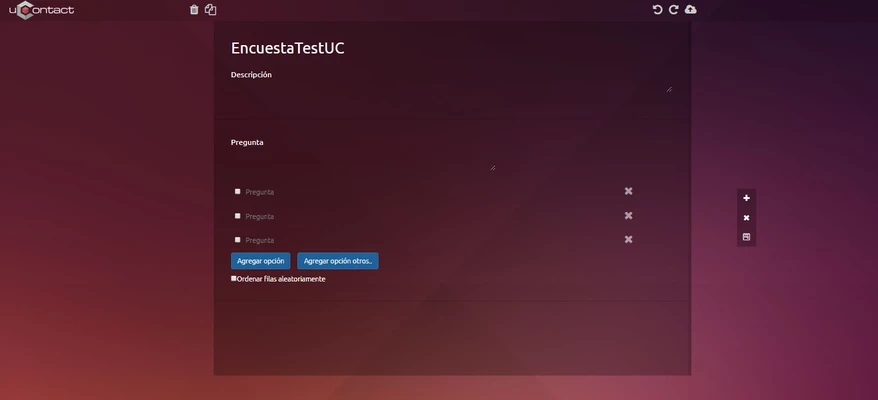
%2015.10.04.jpg?version=1&modificationDate=1642790239090&cacheVersion=1&api=v2&width=564)
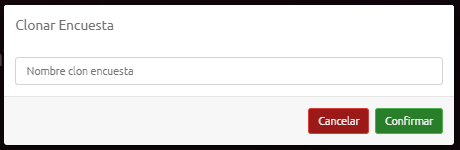
%2017.02.50.jpg?version=1&modificationDate=1642790239132&cacheVersion=1&api=v2&width=340)
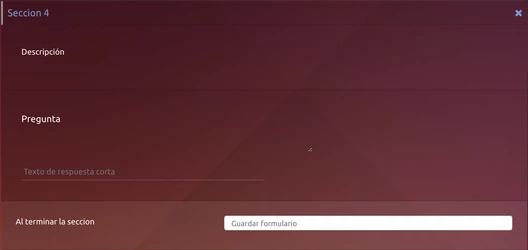
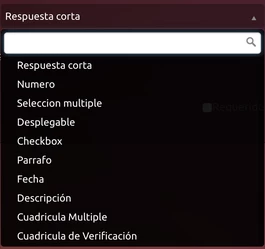
%2017.01.53.jpg?version=1&modificationDate=1642790239137&cacheVersion=1&api=v2&width=680)
%2016.29.27.jpg?version=1&modificationDate=1643052609958&cacheVersion=1&api=v2&width=453)
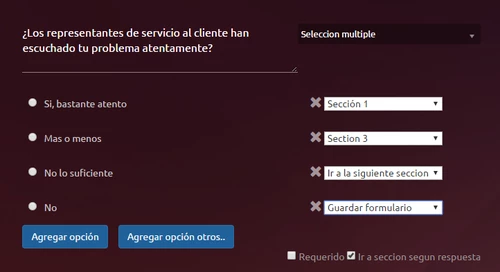
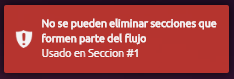
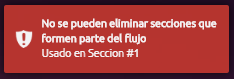
%2016.34.01.jpg?version=1&modificationDate=1643052877231&cacheVersion=1&api=v2&width=453)
%2016.53.28.jpg?version=1&modificationDate=1643054054433&cacheVersion=1&api=v2&width=340)